Från och med Windows 7 märkte du förmodligen att flera ikoner saknas på skrivbordet, särskilt om du uppgraderade från en äldre version av Windows som Windows XP. En av genvägarna som du kanske missar är särskilt Den här datorn, som låter dig snabbt öppna Utforskaren för att se alla systemets hårddiskar och mappar där du hittar dina filer, program och andra resurser.
Lyckligtvis är ikonen inte förlorad för alltid. I själva verket bör det ta bara 30 sekunder för att få tillbaka det på skrivbordet.
Från och med januari 2020 stöder Microsoft inte längre Windows 7. Vi rekommenderar att du uppgraderar till Windows 10 för att fortsätta få säkerhetsuppdateringar och teknisk support.
Instruktionerna i den här artikeln gäller Windows 10, Windows 8 och Windows 7.
Lägg till ikonen Den här datorn till skrivbordet i Windows 10
Metoden för att lägga till en Min dator-ikon på skrivbordet i Windows 10 är unik för operativsystemet.
-
Högerklicka på ett oanvänt område på skrivbordet för att öppna en meny.
-
Välja personifiera i menyn som visas.
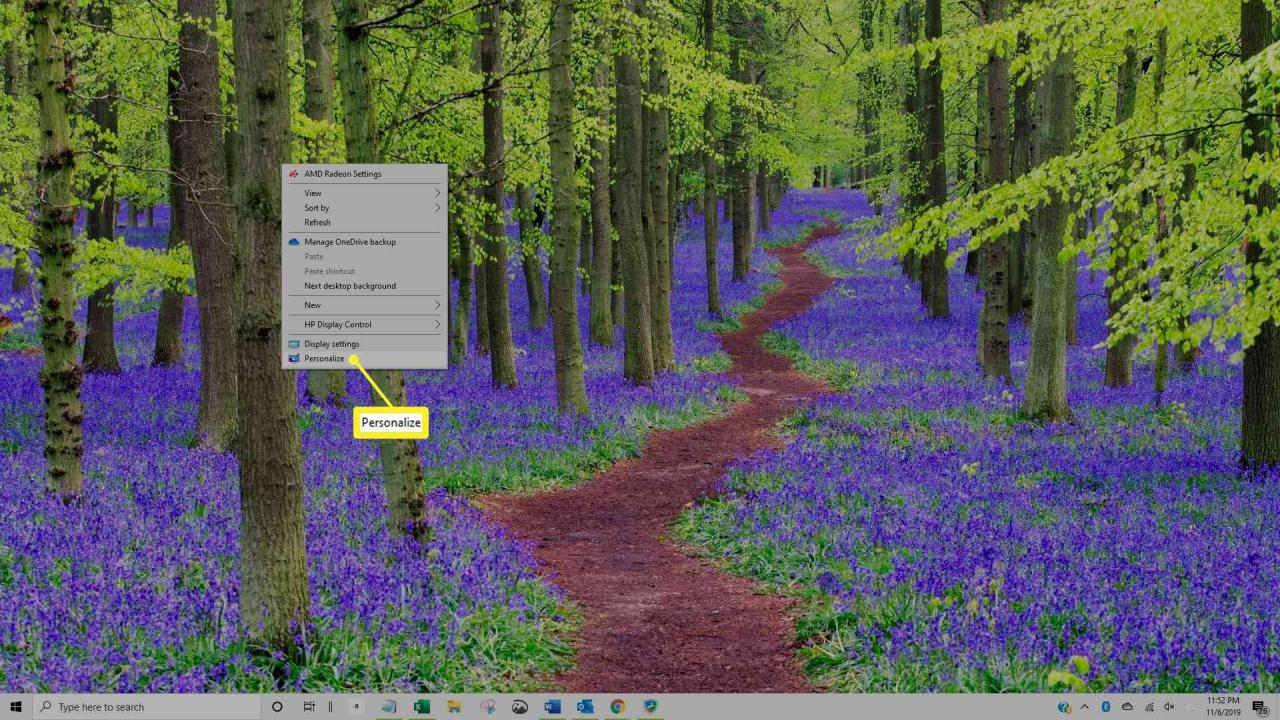
-
Välja teman i den vänstra rutan i anpassningsfönstret.
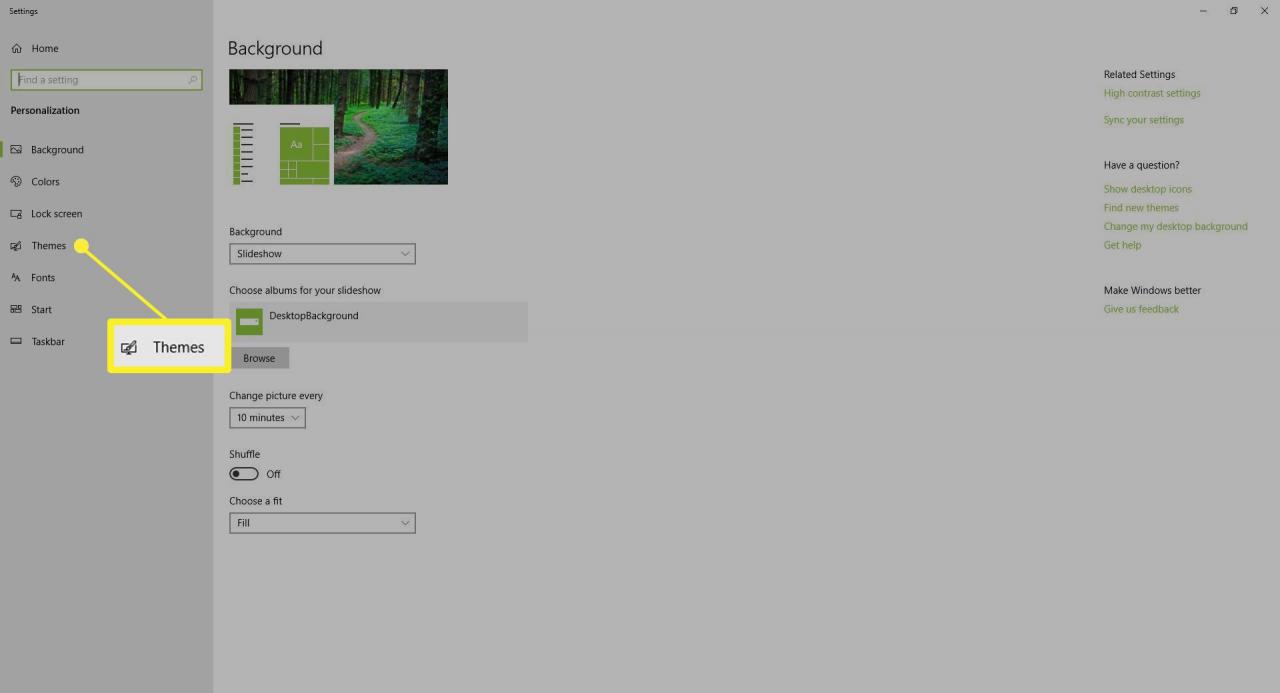
-
Välja Desktop Icon inställningar i avsnittet Relaterade inställningar till höger om fönstret.
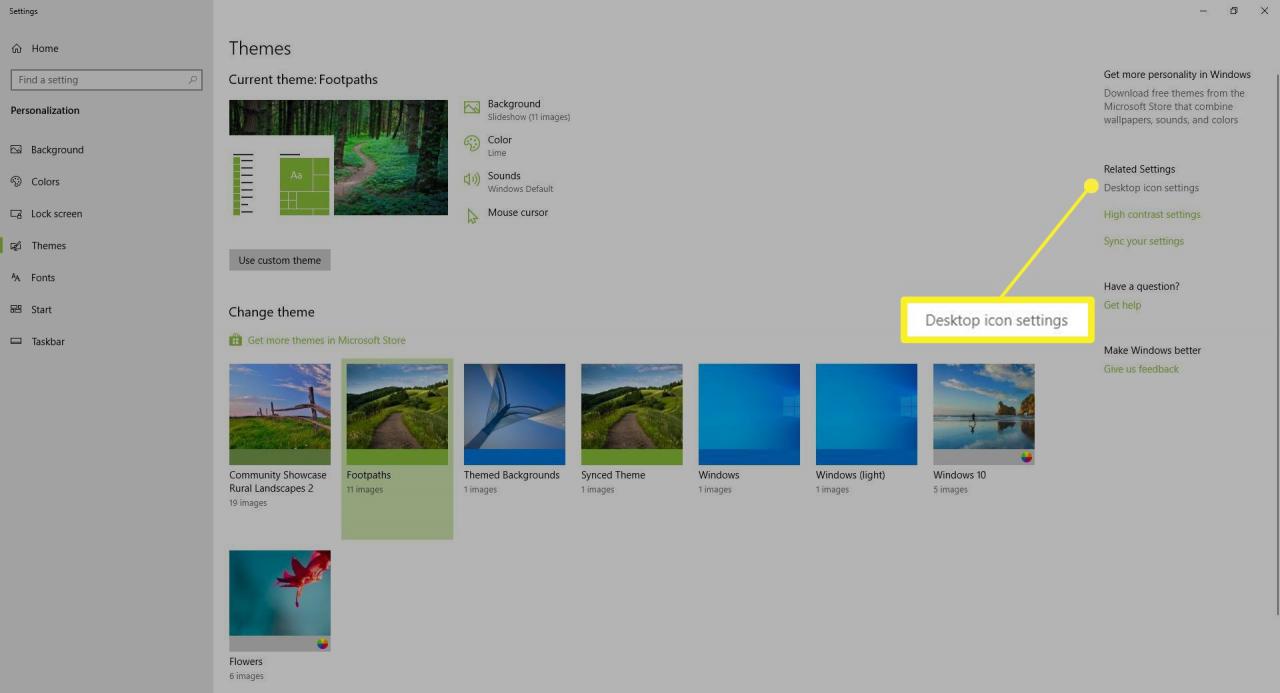
-
Välj Dator kryssrutan i fönstret Inställningar för skrivbordsikonen.
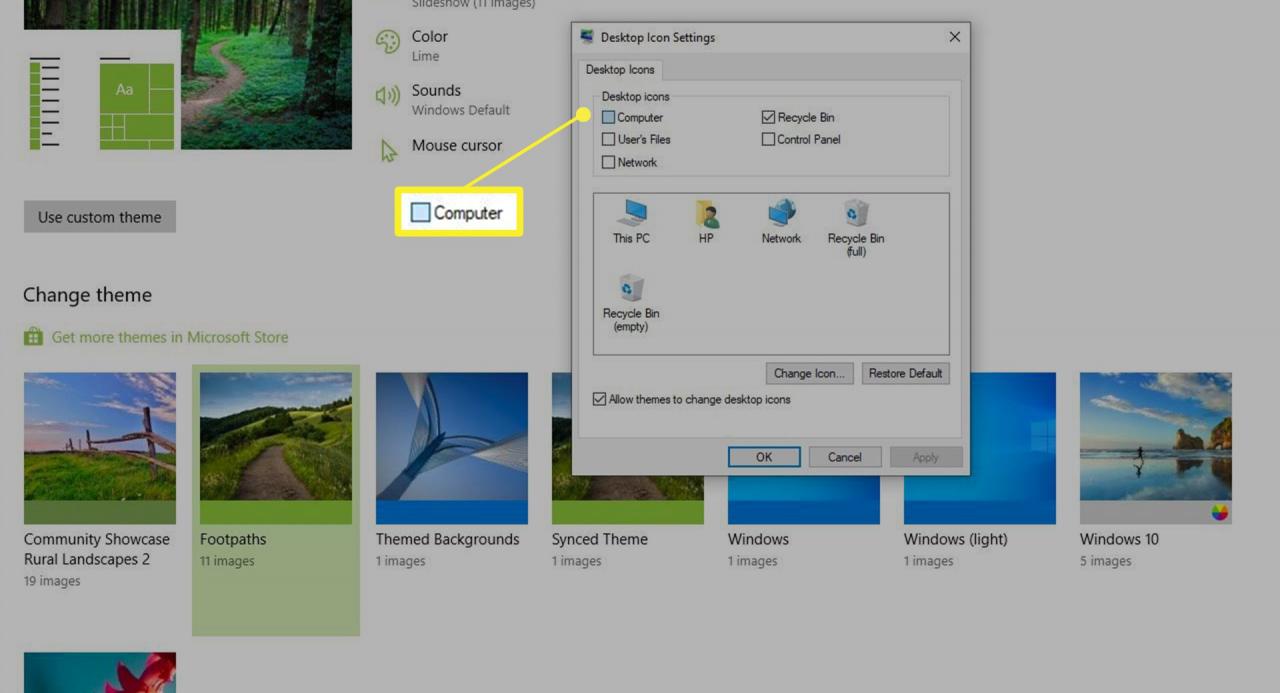
-
Välja tillämpas. En datorikon visas på skrivbordet.
Om skrivbordsikoner inte syns, högerklickar du på skrivbordet och väljer utsikt och välj Visa skrivbordsikoner.
Byta ut genvägen Den här datorn på skrivbordet Windows 7 eller Windows 8
-
Högerklicka på skrivbordet och välj personifiera från menyn.
-
När Fönstret för anpassning av kontrollpanelen visas, klicka på Ändra skrivbordsikoner länk till vänster för att öppna dialogrutan Inställningar för skrivbordsikonen.
-
Kryssa i rutan bredvid Dator. Flera andra alternativ visas i dialogrutan, och de flesta är förmodligen avmarkerade, vilket innebär att de inte heller visas på skrivbordet. Kontrollera också något av de andra alternativen du vill aktivera.
-
Klicka på OK för att spara ändringarna och stänga dialogrutan.
När du återvänder till Windows 7-skrivbordet är ikonen Den här datorn tillbaka på sin plats.
Det finns också en genväg till den här datorn i startmenyn i Windows 7. Att lägga till genvägen tillbaka till skrivbordet kommer inte att ändra detta; du har bara två sätt att komma åt dina filer och mappar.
Varför försvann min datorikon?
Från och med Windows XP lade Microsoft till en länk till Den här datorn i Start-menyn. Som ett resultat hade användare två genvägar för att komma åt sina filer och mappar via den här datorn: en på skrivbordet och den andra i Start-menyn.
I ett försök att rensa skrivbordet valde Microsoft att ta bort ikonen Den här datorn som börjar med Microsoft Windows Vista. Tillsammans med denna förändring tappade Microsoft också "Min" från "Min dator" och ändrade den till "Dator".
